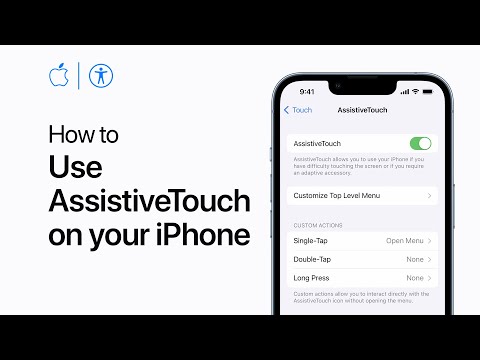Šajā vietnē wikiHow tiks iemācīts, kā tiešsaistē no galddatora vai mobilā tālruņa vai planšetdatora iegādāties digitālu iTunes dāvanu karti.
Soļi
1. metode no 3: Apple.com izmantošana

1. solis. Dodieties uz vietni
Lai iegādātos dāvanu karti no Apple interneta veikala, varat izmantot mobilo vai galddatoru pārlūku.

2. solis. Noklikšķiniet vai pieskarieties dāvanu kartes nosūtīšanai pa e -pastu
Visticamāk, jums būs jāritina uz leju, lai atrastu to lapas apakšdaļā zem galvenes “App Store un iTunes dāvanu kartes pa e -pastu”.

3. solis. Noklikšķiniet vai pieskarieties, lai izvēlētos dāvanu kartes dizainu
Jums ir iespēja pielāgot dāvanu karti gadījumam, piemēram, dzimšanas dienai, nevis izmantot noklusējuma zilo kartīti.

4. solis. Ievadiet dāvanu kartes summu blakus vērtības galvenei
Jūs varat ievadīt vērtību no USD 10,00 līdz USD 200,00.

5. solis. Ievadiet e -pasta informāciju
Jums būs jāievada saņēmēja vārds un e -pasta adrese, kā arī jūsu vārds un e -pasta adrese un neobligāts ziņojums.

6. solis. Noklikšķiniet vai pieskarieties Add to Bag
Šo zilo pogu redzēsit pārlūkprogrammas loga augšējā labajā stūrī.

7. solis. Noklikšķiniet vai pieskarieties Izrakstīties
Pēc pirkuma kopsavilkuma pārskatīšanas varat noklikšķināt vai pieskarties Izbraukšana turpināt.
Ja neesat pieteicies, izmantojot savu Apple ID, jums tiks piedāvāts pieteikties vai turpināt kā viesis. Ja piesakāties, varēsit izmantot visus saglabātos vai iepriekšējos maksājuma veidus; tomēr, turpinot kā viesis, nevarēsit izmantot iepriekš saglabātus maksājuma veidus vai saglabāt pašreizējo maksājuma veidu

8. solis. Noklikšķiniet vai piesitiet Veikt pasūtījumu
Jūsu dāvanu karte tiks nekavējoties nosūtīta, un jūs saņemsit e -pasta apstiprinājumu par pirkumu.
2. metode no 3: izmantojot Amazon.com

1. solis. Pārlūkprogrammā dodieties uz vietni
Lai iegādātos iTunes dāvanu karti, varat izmantot galddatoru vai mobilo tīmekļa pārlūkprogrammu. Ja vēl neesat pierakstījies savā kontā, pierakstieties tūlīt.

2. solis. Meklējiet digitālo iTunes karti
Meklēšanas joslu atradīsit lapas augšdaļā.

3. solis. Noklikšķiniet vai pieskarieties App Store un iTunes kartei ar vēlamo vērtību
Meklēšanas rezultātos redzēsit dažādu iTunes dāvanu karšu sarakstu ar dažādām summām un varēsit izvēlēties vienu, lai turpinātu.
Ja neredzat kartīti ar vēlamo summu, atlasiet opciju ar vērtību diapazonu (piemēram, 25–100 USD)

4. solis. Izvēlieties kartes dizainu (ja piemērojams)
Jums ir iespēja pielāgot dāvanu karti gadījumam, piemēram, dzimšanas dienai, nevis izmantot standarta zilo kartīti.
Ja meklēšanas rezultātos atlasījāt noteiktu karti, iespējams, nevarēsit mainīt kartes dizainu

5. solis. Izvēlieties kartes summu (ja ir)
Ja meklēšanas rezultātos neizvēlējāties konkrētu karti, šeit varat izvēlēties dāvanu kartes vērtību. Jūs varat izvēlēties summu no uzskaitītajām summām vai arī izvēlēties Ievadiet summu lai ievadītu vērtību, kas nav norādīta.
Ja meklēšanas rezultātos atlasījāt noteiktu karti, iespējams, nevarēsit mainīt dāvanu kartes vērtību

6. solis. Ievadiet e -pasta informāciju
Jums būs jāievada saņēmēja vārds un e -pasta adrese, kā arī jūsu vārds un e -pasta adrese un neobligāts ziņojums.
Varat arī izvēlēties piegādes datumu e -pastam un dāvanu kartei

7. solis. Noklikšķiniet vai pieskarieties Pievienot grozam
Jūs to redzēsit lapas labajā pusē.

8. solis. Noklikšķiniet vai pieskarieties Turpināt, lai izrakstītos
To redzēsit lapas augšējā labajā stūrī.

9. solis. Ievadiet savu norēķinu un piegādes informāciju (ja tiek prasīts)
Pat ja pasūtāt digitālo dāvanu karti, jums var tikt piedāvāts ievadīt piegādes informāciju.

10. solis. Noklikšķiniet vai piesitiet Veikt pasūtījumu
Jūs to redzēsit lapas labajā pusē kopā ar pirkuma informāciju.
3. metode no 3: iTunes izmantošana datorā

1. solis. Atveriet iTunes
Ja izmantojat macOS Catalina, varat šo metodi izlaist; tikai Windows un macOS Mojave un vecākiem lietotājiem joprojām ir piekļuve iTunes.
- Ja jums nav iTunes un izmantojat Windows datoru, varat bez maksas lejupielādēt lietojumprogrammu vietnē
- Šo lietojumprogrammu atradīsit izvēlnē Sākt vai Finder mapē Programmas.

2. solis. Noklikšķiniet uz Veikals
Jūs to redzēsit centrā iTunes lietojumprogrammu loga augšējā daļā ar bibliotēku, jums un pārlūkošanu.

3. solis. Noklikšķiniet uz Sūtīt dāvanu
To redzēsit loga labajā pusē zem galvenes "Mūzikas ātrās saites".

4. solis Teksta laukā “Kam” ievadiet saņēmēja e -pasta adresi
ITunes un App Store dāvanu karte tiks nosūtīta uz šo e -pasta adresi.
Aizpildiet pārējos teksta laukus, piemēram, saņēmēja vārdu un ziņojumu, kas tiks iekļauts dāvanu kartes e -pastā

5. solis. Noklikšķiniet, lai izvēlētos dāvanu kartes summu
Kad esat pabeidzis aizpildīt informāciju ekrāna kreisajā pusē, varēsit pāriet uz nākamo pusi, kur varēsit izvēlēties dāvanu kartes summu. Ja nevēlaties kādu no pieejamajām iespējām, noklikšķiniet uz Citi lai varētu ievadīt summu.

6. solis. Noklikšķiniet, lai izvēlētos piegādes datumu
Dāvanu karti varat nosūtīt tūlīt vai arī izvēlēties citu datumu. Piemēram, ja jūsu drauga dzimšanas diena ir nākamajā mēnesī, dāvanu karti var piegādāt mēneša laikā.

7. solis. Noklikšķiniet uz Tālāk
To redzēsit loga apakšējā labajā stūrī.

8. solis. Noklikšķiniet, lai izvēlētos motīvu
Dāvanu kartei un e -pastam varat izvēlēties no dažādām krāsu shēmām un fontu stiliem. Noklikšķiniet uz tiem visiem, un labajā pusē tiks parādīts šīs tēmas priekšskatījums.
Zila atzīme norāda, kuru motīvu esat izvēlējies

9. solis. Noklikšķiniet uz Tālāk
To redzēsit loga apakšējā labajā stūrī.
Ja redzat lielāku e -pasta priekšskatījumu, noklikšķiniet uz Nākamais vēlreiz, lai turpinātu.

10. solis. Noklikšķiniet uz Iegādāties dāvanu
Kad redzēsit pirkuma apstiprinājumu un dāvanu kartes saņemšanu, varēsit noklikšķināt Pērciet dāvanu. Ja neesat pieteicies Apple ID, jums tiks piedāvāts pieteikties vai turpināt kā viesis.